유니 코드 기능
이 기사에서는 Excel에서 UNICODE 함수를 사용하는 방법에 대해 알아 봅니다.
유니 코드는 대부분의 세계 쓰기 시스템에서 텍스트의 통합 인코딩, 표현 및 처리를위한 컴퓨팅 표준입니다. `link : / excel-text-formulas-how-to-use-code-function-in-excel [code]`을 검색하는 데 사용되는 텍스트 값
캐릭터. 텍스트 값의 첫 번째 문자 만 유니 코드 숫자로 변환됩니다.
UNICODE 함수는 Excel에서 문자의 숫자 고유 코드를 반환합니다.
구문 :
=UNICODE ( “ text ” )
텍스트 : 따옴표로 묶거나 셀 참조를 사용합니다.
예제에서이 함수를 사용하여 이해해 봅시다.
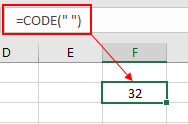
위의 스냅 샷에서 볼 수 있듯이 UNICODE 함수는 따옴표 (“”)로 된 문자 단일 공백을 인수로 취하고 단일 공백에 대해 정의 된 숫자 고유 코드 인 32를 반환합니다.
이제 수식에서 셀 참조를 사용하여 이해합니다.
여기에 함수를 사용하는 문자의 유니 코드가 필요한 문자 목록이 있습니다.
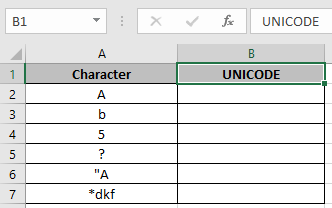
공식을 사용하십시오.
=UNICODE ( A2 )
A2 : 인수는 셀 참조로 제공되지만 참조 된 셀의 첫 번째 문자에 대한 코드를 제공합니다.
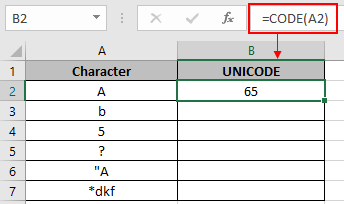
여기서 함수에 대한 인수는 셀 참조로 제공됩니다.
단축키 Ctrl + D를 사용하여 다른 셀의 수식을 복사합니다.
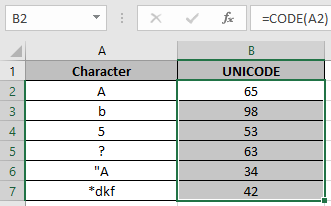
빈 셀이 인수로 제공되면 함수는 값 오류를 반환합니다.
UNICHAR 함수를 사용하여 UNICODE에서 문자를 가져올 수 있습니다.
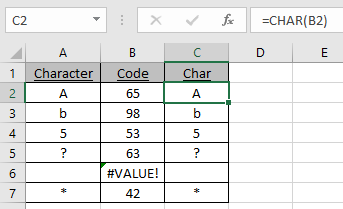
보시다시피 UNICODE 함수는 ANSI CODE를 반환하는 반면 UNICHAR 함수는 CODE에서 문자를 반환합니다.
참고 :
-
이 함수는 #VALUE!를 반환합니다. 오류, 텍스트가 유효하지 않은 경우 Excel에 미리 정의 된 텍스트 형식이 있습니다.
-
UNICHAR 함수를 사용하여 UNICODE 함수와 정확히 반대되는 작업을 수행합니다. UNICHAR 함수는 함수에 주어진 입력 코드의 문자를 반환합니다.
-
함수에 대한 텍스트 인수는 인용 부호를 사용하여 셀 참조로 제공 할 수 있습니다. 유니 코드 기능을 사용하고 Excel에서 셀을 참조하는 방법을 이해 하셨기를 바랍니다. 여기에서 Excel TEXT 함수에 대한 더 많은 기사를 살펴보십시오. 위 기사에 대한 질문이나 피드백을 자유롭게 말씀해주십시오.
관련 기사`link : / excel-text-formulas-how-to-use-code-function-in-excel [Excel에서 CODE 함수를 사용하는 방법]`
link : / excel-formula-and-function-the-char-function-in-excel-char [Excel에서 CHAR 함수를 사용하는 방법]
link : / tips-excel-wildcards [Excel에서 와일드 카드를 사용하는 방법]
인기 기사`link : / excel-generals-how-to-edit-a-dropdown-list-in-microsoft-excel [Edit a dropdown list]`
link : / tips-conditional-formatting-with-if-statement [If with conditional format]
link : / logical-formulas-if-function-with-wildcards [If with wildcards]
link : / lookup-formulas-vlookup-by-date-in-excel [Vlookup by date]